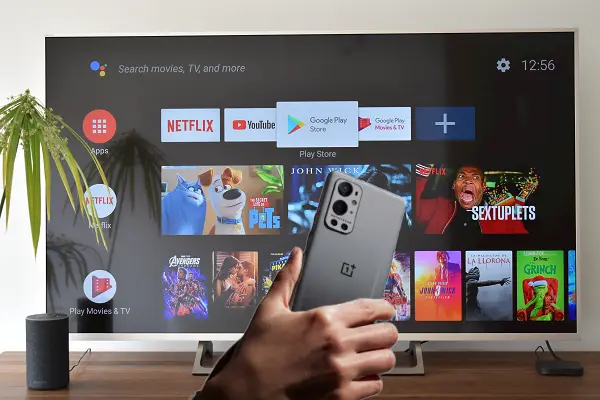
Sin importar el tamaño de pantalla o marca, la gran mayoría de televisores inteligentes incorporan algún tipo de tecnología inalámbrica para poder compartir sus pantallas con los teléfonos inteligentes sin tener que usar cables. Esta función es conocida como espejo de pantalla.
La función espejo de pantalla de las Smart TV
Esta función convierte la pantalla del televisor inteligente en una pantalla inalámbrica a través de la cual proyectar imágenes desde dispositivos compatibles como teléfonos inteligentes e incluso computadoras.
Puede adoptar distintos nombres según el fabricante o sistema operativo del televisor: Screen mirroring o Anycast View o Smart View en televisores Sony, Hisense o Samsung respectivamente; Google Cast en televisores Android TV con Chromecast integrado; Apple AirPlay en televisores Roku TV y en algunos modelos de Smart TV LG Y Samsung.
La función espejo de pantalla de los teléfonos OnePlus
Con los teléfonos inteligentes ocurre algo muy similar pero relacionado con la transmisión hacia pantallas inalámbricas.
En lo que se refiere a la marca OnePlus, muchos de sus modelos basados en la capa de personalización de Android OxígenOS son compatibles con la tecnología Miracast.
Pero también lo son con la tecnología Google Cast de los televisores Android TV con Chromecast integrado. Esto último es posible gracias a la aplicación Google Home en su versión para Android.
Te mostramos cómo es que funcionan estos dos métodos de transmisión de pantalla y cuáles son los modelos de celulares OnePlus compatibles.
Transmitir la pantalla de OnePlus al televisor mediante Miracast
Para enviar la pantalla de tu celular OnePlus al televisor usando Miracast haz lo siguiente.
En primer lugar, activa la función espejo de pantalla (Miracast) en el televisor. Usualmente esta función puede habilitarse desde el menú Fuente de entrada (Source) del televisor.
Enseguida, ve a tu teléfono y entra en Ajustes > Bluetooth y conexión de dispositivos > Transmitir pantalla.
Toca el icono de menú en la parte superior derecha de la pantalla y selecciona Activar pantalla inalámbrica.
Finalmente, selecciona la pantalla a la cual quieres conectarte y espera a que muestre la pantalla de tu celular en ese dispositivo.
Cuáles son los modelos de OnePlus con soporte para Miracast
Muchos modelos de OnePlus de gama alta y gama media son compatibles con Miracast. Entre ellos se incluye a:
OnePlus 6 y OnePlus 6T, OnePlus 8, OnePlus 9, Pro 5G y OnePlus Nord 10 5G y OnePlus Nord AC2003 5G.
Si el modelo de tu teléfono OnePlus no es compatible con Miracast puedes usar la transmisión de pantalla por medio de Chromecast y Google Home.
Transmitir la pantalla de OnePlus a un Android TV con Chromecast integrado
Para comenzar, conecta el televisor Smart TV y tu teléfono OnePlus a la misma red wifi.
Abre la aplicación Google Home en tu teléfono inteligente OnePlus. De la lista de dispositivos de transmisión, selecciona el televisor Android TV. Toca en Transmitir pantalla. Luego, confirma la operación solicitada.
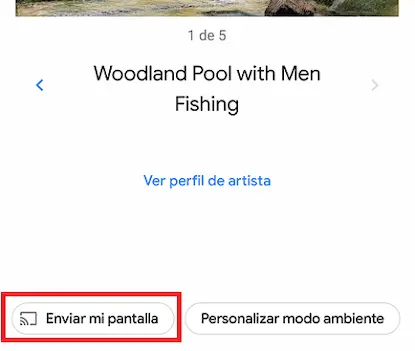
TAMBIÉN TE PUEDE INTERESAR
Cómo ver IPTV en Mi Box S de Xiaomi